- Auteur Abigail Brown [email protected].
- Public 2023-12-17 06:36.
- Laatst gewijzigd 2025-01-24 11:59.
Een bestandskenmerk (vaak gewoon een attribuut of een vlag genoemd) is een type metadata dat een specifieke voorwaarde definieert waarin een bestand of map kan bestaan.
Een kenmerk kan in twee toestanden voorkomen, dus het wordt op elk moment als ingesteld of gewist beschouwd, wat betekent dat het is ingeschakeld of niet.
Computerbesturingssystemen, zoals Windows, kunnen data taggen met specifieke bestandsattributen zodat deze anders kunnen worden behandeld dan data met een attribuut uitgeschakeld.
Bestanden en mappen worden niet echt gewijzigd wanneer attributen worden toegepast of verwijderd, ze worden alleen anders begrepen door het besturingssysteem en andere software.
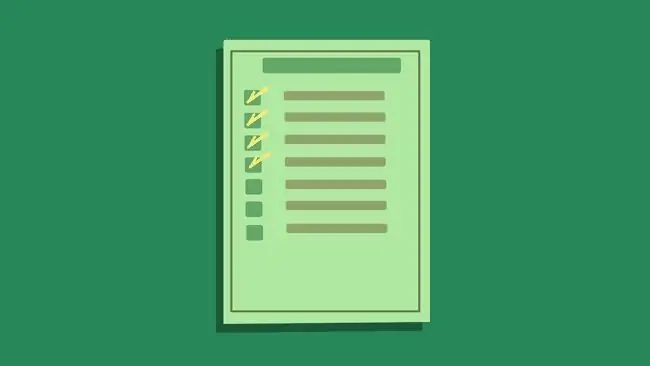
Wat zijn de verschillende bestandskenmerken?
Er bestaat een aantal bestandskenmerken in Windows, waaronder de volgende:
- Archiefbestandskenmerk
- Directory-kenmerk
- Verborgen bestandskenmerk
- Alleen-lezen bestandskenmerk
- Systeembestandskenmerk
- Volumelabelkenmerk
De volgende waren voor het eerst beschikbaar voor het Windows-besturingssysteem met het NTFS-bestandssysteem, wat betekent dat ze niet beschikbaar zijn in het oudere FAT-bestandssysteem:
- Gecomprimeerd bestandskenmerk
- Gecodeerd bestandskenmerk
- Geïndexeerd bestandskenmerk
Hier zijn verschillende aanvullende, zij het zeldzamere, die door Windows worden herkend:
- Apparaatbestandskenmerk
- Integriteit bestandskenmerk
- Niet inhoud geïndexeerd bestandskenmerk
- Geen scrubbestandskenmerk
- Offline bestandskenmerk
- Klein bestandskenmerk
- Tijdelijk bestandskenmerk
- Virtueel bestandskenmerk
Je kunt hier meer over lezen op de Microsoft's File Attribute Constants-pagina.
Technisch gezien is er ook een normaal bestandskenmerk, wat inhoudt dat er helemaal geen bestandskenmerk is, maar je zult hier nooit echt naar verwezen zien binnen je normale Windows-gebruik.
Waarom worden bestandskenmerken gebruikt?
Bestandskenmerken bestaan zodat u, of een programma dat u gebruikt, of zelfs het besturingssysteem zelf, bepaalde rechten op een bestand of map kan worden verleend of geweigerd.
Als u meer te weten komt over algemene bestandskenmerken, kunt u begrijpen waarom bepaalde bestanden en mappen bijvoorbeeld "verborgen" of "alleen-lezen" worden genoemd, en waarom interactie ermee zo anders is dan interactie met andere gegevens.
Het toepassen van het alleen-lezen bestandskenmerk op een bestand voorkomt dat het op enigerlei wijze wordt bewerkt of gewijzigd, tenzij het kenmerk wordt opgeheven om schrijftoegang toe te staan. Het alleen-lezen attribuut wordt vaak gebruikt met systeembestanden die niet mogen worden gewijzigd, maar je zou hetzelfde kunnen doen met je eigen bestanden die je liever niet wilt bewerken door iemand met toegang.
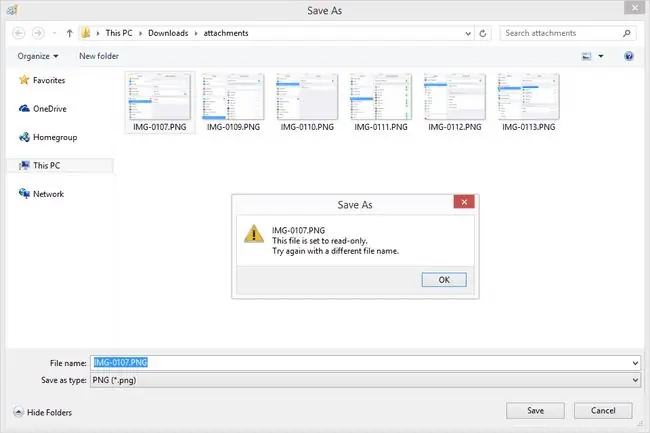
Bestanden met de verborgen attributenset worden eigenlijk verborgen voor normale weergaven, waardoor ze erg moeilijk per ongeluk kunnen worden verwijderd, verplaatst of gewijzigd. Het bestand bestaat nog steeds zoals elk ander bestand, maar omdat het verborgen kenmerk is omgeschakeld, voorkomt het dat de toevallige gebruiker ermee werkt. U kunt Windows zo instellen dat verborgen bestanden en mappen worden weergegeven als een gemakkelijke manier om deze bestanden te zien zonder het kenmerk uit te schakelen.
Je kunt ook attributen combineren zodat een bestand bijvoorbeeld niet alleen verborgen is, maar ook gemarkeerd als een systeembestand en ingesteld met het archiefattribuut.
Bestandskenmerken versus mapkenmerken
Kenmerken kunnen worden in- en uitgeschakeld voor zowel bestanden als mappen, maar de gevolgen hiervan verschillen een beetje tussen de twee.
Wanneer een bestandskenmerk zoals het verborgen kenmerk is ingeschakeld voor een bestand, wordt dat ene bestand verborgen, niets anders.
Als hetzelfde kenmerk wordt toegepast op een map, krijgt u meer opties dan alleen de map te verbergen: u hebt de mogelijkheid om het kenmerk alleen op de map toe te passen of op de map, zijn submappen en alles van zijn bestanden.
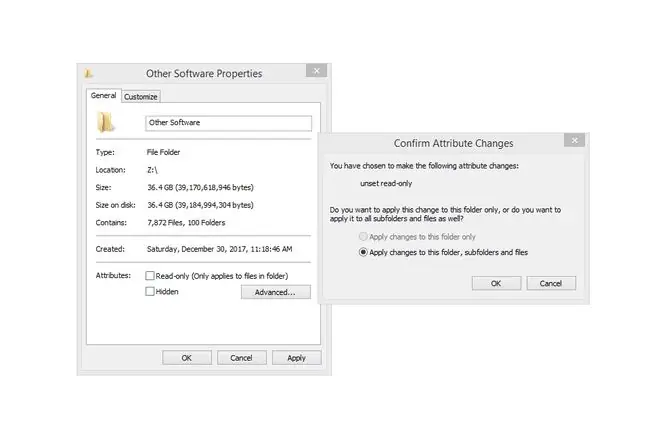
Door dit bestandskenmerk toe te passen op de submappen van een map en de bijbehorende bestanden, betekent dit dat zelfs nadat u de map hebt geopend, alle bestanden en mappen die erin zijn opgenomen, ook worden verborgen. De eerste optie om alleen de map te verbergen, zou de submappen en bestanden zichtbaar maken, maar alleen het hoofdgedeelte van de map verbergen.
Hoe bestandskenmerken worden toegepast
Hoewel alle beschikbare attributen voor een bestand gemeenschappelijke namen hebben, die je in de bovenstaande lijsten zag, worden ze niet allemaal op dezelfde manier toegepast op een bestand of map.
Een kleine selectie van attributen kan handmatig worden ingeschakeld. In Windows kunt u dit doen door met de rechtermuisknop te klikken (of ingedrukt te houden op aanraakinterfaces) op een bestand of map, de eigenschappen ervan te openen en vervolgens een kenmerk uit de beschikbare lijst in of uit te schakelen.
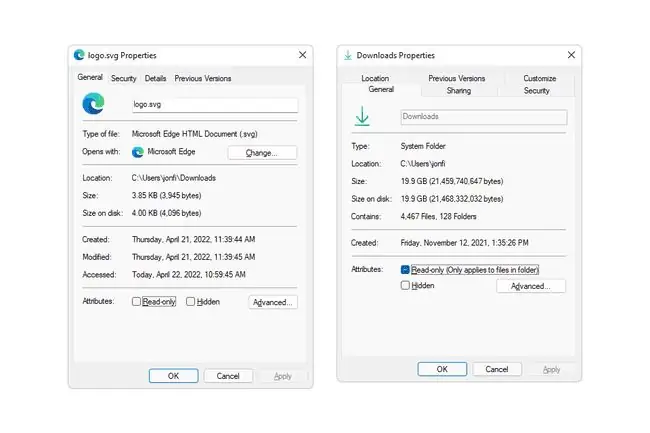
In Windows kan een grotere selectie van attributen ook worden ingesteld met het attrib-commando, beschikbaar via Command Prompt. Met attribuutcontrole via een commando kunnen programma's van derden, zoals back-upsoftware, gemakkelijk bestandsattributen bewerken.
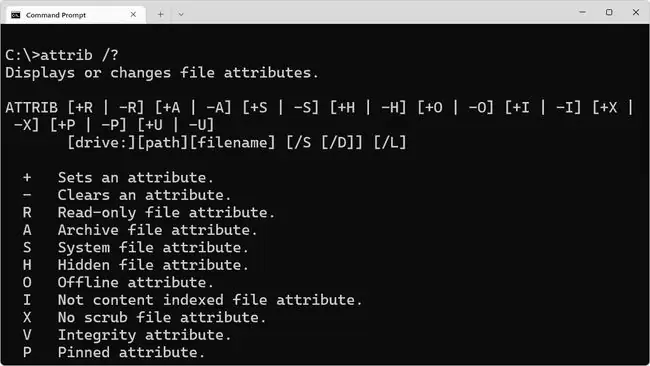
Als je alleen-lezen bestanden kopieert met het xcopy commando, gebruik dan de /k optie in het commando om dat bestandskenmerk in de doelmap te behouden.
Linux-besturingssystemen kunnen de opdracht chattr (Change Attribute) gebruiken om bestandskenmerken in te stellen, terwijl chflags (Change Flags) wordt gebruikt in macOS.
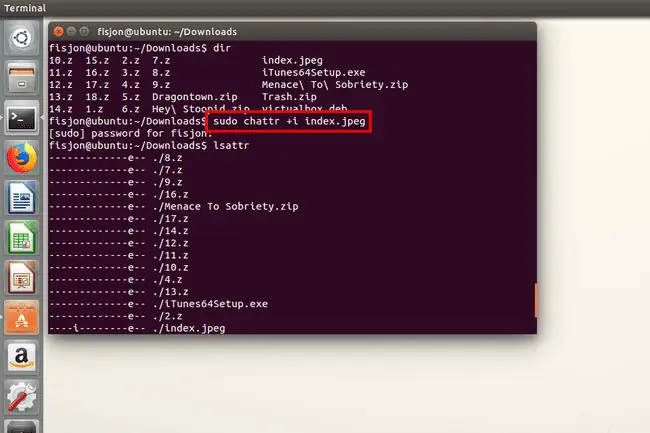
FAQ
Welk kenmerk wordt gebruikt om een bestand te verbergen zodat het niet in de directorylijst verschijnt?
Het hidden file attribuut verbergt bestanden en mappen uit de directory. Om dit kenmerk toe te passen, klikt u met de rechtermuisknop op een bestand en selecteert u Properties > Hidden Om alle bestanden, inclusief verborgen bestanden, te bekijken vanaf de opdrachtprompt in Windows, gebruik deze dir-opdrachtoptie: dir /a
Welk bestandskenmerk identificeert een bestand als gewijzigd sinds de laatste back-up?
Het archiefbestand attribuut markeert bestanden als gewijzigd of aangemaakt. Meestal schakelen programma's dit kenmerk automatisch in. Om het kenmerk handmatig in te schakelen, klikt u met de rechtermuisknop op het bestand > Properties > Advanced > Bestand is gereed voor archiveringU kunt ook de attrib +a syntaxis in de opdrachtregel gebruiken.






